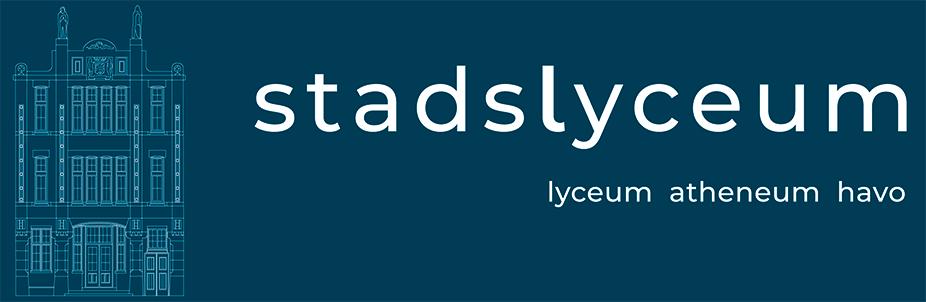Beste ouders/leerlingen,
bij sommige leerlingen werkt Magister en/of het digitale materiaal soms niet thuis. Meestal is een van de onderstaande gevallen het probleem.
Apple en safari
Het kan voorkomen dat mij het maken van opdrachten, binnen het digitale materiaal, de knop nakijken niet actief wordt. In Google Chrome speelt dit probleem niet.
Browser
Wij raden aan om Google Chrome als browser te gebruiken, maar ook Edge, Safari of Firefox zou moeten werken. Zorg er voor dat de browsers up to date is.
De animaties van Nectar blijken niet goed te werken in Chrome. Gebruik dus voor Nectar Edge, Safari of Firefox.
Computer/laptop
Zorg er voor dat de tijd op de device is ingesteld op automatisch. Bij het kleinste tijdverschil kan Magister al niet werken.
Pop-ups geblokkeerd
Zorg er voor dat je browser pop-ups niet automatisch blokkeert.
Digitale materiaal werkt niet
Noordhoff zegt daarover:
Wij adviseren om Google Chrome te werken. Hierop werkt het lesmateriaal vaak het beste.
Klik hier om Google Chrome te downloaden.
Cookies instellen
Er zijn tools om te controleren of de cookies van de computer waarop u werkt goed staan ingesteld. Wij adviseren om hiervoor naar de website https://www.whatismybrowser.com te gaan. De volgende opties moeten alledrie op Yes staan:
- is JavaScript enabled?;
- are cookies enabled?;
- are third-Party Cookies enabled?.
Staan de opties niet op Yes volg dan de instructie ‘How to enable’.
(Als de laatste niet op yes staat moet vaak het volgende gebeuren:)
- Open Chrome op uw computer;
- Klik rechtsboven op de drie puntjes en dan Instellingen;
- Klik onderaan op Geavanceerd;
- Klik onder 'Privacy en beveiliging' op Site-instellingen;
- Klik op Cookies. Vervolgens kun u;
- Zorg dat de Cookies worden toegestaan;
- Zorg dat de Cookies van derden ook geaccepteerd worden. ( binnen Chrome heet de optie "Indirecte cookies blokkeren" en die moet UIT staan klik op de 3 puntjes rechts van de adresbalk Klik op "Instellingen" Scroll helemaal naar beneden en klik op "geavanceerd" Klik in het blok Privacy en beveiliging op "Site-instellingen" Klik op "cookies en sitegegevens" Zorg dat de knop "Indirecte cookies blokkeren" UIT staat;
- Sluit de browser en probeer het opnieuw);
- De aanpassingen worden automatisch opgeslagen.
Tot slot, Cookies verwijderen
- Open Google Chrome en klik op control + shift + delete om de cookies te verwijderen, of:
-
Klik op het pictogram 'Google Chrome aanpassen en beheren'. De 3 horizontale puntjes rechts bovenin
- Klik op Meer hulpprogramma's/More tools > Browsegegevens wissen/Clear browsing data.
- Een venster opent. ...
- Selecteer achter 'Periode' vanaf welk moment de cookies verwijderd moeten worden. Ik adviseer zeker 4 weken aan te vinken.
- Klik op Gegevens wissen/Clear Data.
Als u dit alles heeft gedaan sluit dan de browser af en start even opnieuw op voor je weer inlogt.
Handleiding Magister
Zie Leerlingen - Handleidingen op onze website